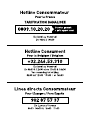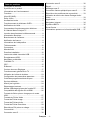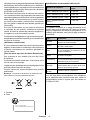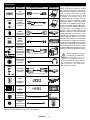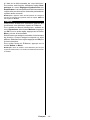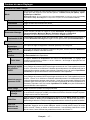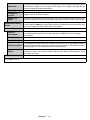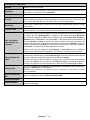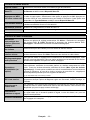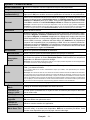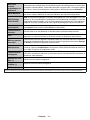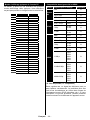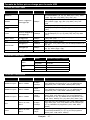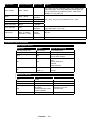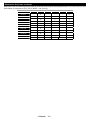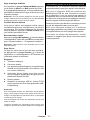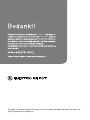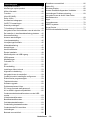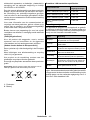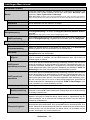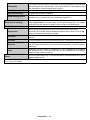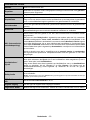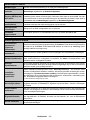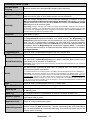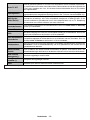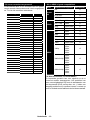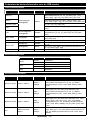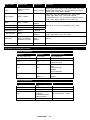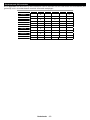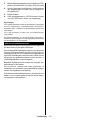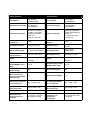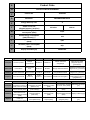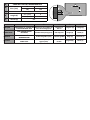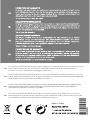EDENWOOD OLED ED55D00UHDOLED-VE Smart Le manuel du propriétaire
- Catégorie
- Téléviseurs LCD
- Taper
- Le manuel du propriétaire

TV
GUIDE D’UTILISATION . . 01
HANDLEIDING . . 34
05/2019
961765 - ED55D00UHDOLED-VE


EDENWOOD
EDENWOOD

Français - 1 -
Table des matières
Consignes de sécurité
............................................. 2
Symboles sur le produit
........................................... 3
Informations sur l'environnement
............................ 3
Fonctions
................................................................. 4
Ultra HD (UHD)
........................................................ 4
Dolby Vision
............................................................. 4
Accessoires inclus
................................................... 5
Fonctionnement du téléviseur OLED....................... 5
Notifications de Veille
.............................................. 5
Commande et fonctionnement du téléviseur
........... 6
À l'Aide de Menu Principal TV
................................. 6
Insertion des piles dans la télécommande
.............. 8
Alimentation électrique
............................................ 8
Branchement de l’antenne....................................... 8
Notification de licence.............................................. 8
Informations de la disposition
.................................. 8
Télécommande
...................................................... 10
Connexions............................................................ 11
Marche/Arrêt
.......................................................... 12
Première installation
.............................................. 12
Lecture de média via entrée USB.......................... 13
Enregistrement USB
.............................................. 13
Navigateur multimédia
........................................... 14
FollowMe TV
.......................................................... 15
CEC
....................................................................... 15
E-Manuel
............................................................... 16
Contenu du menu Réglages
.................................. 17
Fonctionnement général de la TV
......................... 23
Utilisation de la liste de chaînes
............................ 23
Configuration des paramètres parentaux
.............. 23
Guide des programmes électroniques................... 23
Services télétexte
.................................................. 24
Mise à jour logicielle
.............................................. 24
Dépannage et astuces........................................... 25
Modes d’affichage typiques de l’entrée PC
........... 26
Compatibilité des signaux AV et HDMI
.................. 26
Formats de fichier pris en charge pour le mode
USB
....................................................................... 27
Formats de Fichier Vidéo
...................................... 27
Format de Fichier Image
....................................... 27
Format de Fichiers Audio....................................... 27
Format de Fichier Sous-titres
................................ 28
Résolutions DVI prises en charge
......................... 29
Connectivité
........................................................... 30
Connexion avec fil
................................................. 30
Connexion sans fil
................................................. 30
Réveil..................................................................... 31
Affichage sans fil
................................................... 32
Connexion d'autres périphériques sans fil
............. 32
Résolution des problèmes de connectivité
............ 33
Utilisation du service du réseau Partage Audio/
Vidéo
..................................................................... 33
Applications
........................................................... 34
Navigateur Internet
................................................ 34
Système HBBTV.................................................... 35
Smart Center
......................................................... 35
Informations portant sur la fonctionnalité DVB
...... 37

Français - 2 -
Consignes de sécurité
ATTENTION
RISQUE DE CHOC ÉLECTRIQUE
NE PAS OUVRIR
ATTENTION: POUR ÉVITER TOUT RISQUE DE CHOC
ÉLECTRIQUE, NE RETIREZ PAS LE COUVERCLE
(OU L’ARRIÈRE).
L’ENTRETIEN DES PIÈCES INTERNES EST
INTERDIT AUX UTILISATEURS. VEUILLEZ
CONFIER L'ENTRETIEN À UN PERSONNEL
QUALIFIÉ.
Remarque: Respectez les consignes à l'écran afin d'utiliser les
fonctions y relatives.
Pendant des phénomènes météorologiques extrêmes
(tempêtes, foudre) et de longues périodes d'inactivité (aller
en vacances), débranchez le téléviseur du secteur.
La prise d’alimentation est utilisée pour débrancher le
téléviseur de l’alimentation secteur et doit donc rester
facilement accessible. Lorsque vous ne débranchez pas
le téléviseur du secteur, il continue d’absorber de l’énergie,
quel que soit son état même s’il est en mode Veille ou éteint.
IMPORTANT - Veuillez lire attentivement
ces instructions avant d'installer ou de faire
fonctionner votre appareil
AVERTISSEMENT : Cet appareil n’a pas été
fabriqué pour être utilisé par des personnes
(y compris les enfants) aux capacités physiques,
sensorielles ou intellectuelles réduites ou
manquant d’expérience et de connaissances, à
moins d’avoir été encadrées ou formées sur
l'utilisation de l'appareil par une personne
responsable de leur sécurité.
Utilisez cet appareil à une altitude inférieure à
2 000 mètres au-dessus du niveau de la mer, dans
des endroits secs ou des régions ayant un climat
tempéré ou tropical.
Le téléviseur est conçu pour un usage domestique
et général similaire, mais peut également être utilisé
dans des endroits publics.
Pour des besoins d’aération, laissez un espace d’au
moins 5 cm autour du téléviseur.
Ne gênez pas la ventilation en la recouvrant ou en
bloquant les ouvertures avec des objets tels que
des journaux, des nappes de table, des rideaux, etc.
Le cordon d'alimentation doit être facilement
accessible. Ne posez pas le téléviseur ou le meuble,
etc., sur le cordon d'alimentation. Un cordon/une
fiche d’alimentation endommagé(e) peut provoquer
un incendie ou un choc électrique. Tenez le cordon
d'alimentation par la fiche et évitez de débrancher le
téléviseur en tirant sur le cordon d'alimentation. Ne
touchez jamais le cordon/la fiche d’alimentation avec
les mains mouillées, car cela peut causer un court-
circuit ou un choc électrique. Ne nouez et n'attachez
jamais le cordon d'alimentation à d'autres cordons.
Si le câble d'alimentation est endommagé, il doit être
remplacé par le fabricant, son service après-vente
ou des personnes de qualification similaire afin
d'éviter un danger.
N’exposez pas le téléviseur à des gouttes ou des
éclaboussures de liquide et ne posez pas d’objets
contenant du liquide tels que les vases, les tasses,
etc. sur ou au-dessus du téléviseur (par exemple sur
les étagères au-dessus de l’appareil).
N’exposez pas le téléviseur à la lumière directe
du soleil ou ne placez/ne dirigez pas des flammes
nues telles que les bougies allumées au-dessus ou
à proximité du téléviseur.
Ne placez pas des sources de chaleur telles que
les chauffages électriques, les radiateurs, etc. à
proximité du téléviseur.
Ne posez pas le téléviseur à même le sol et sur des
surfaces inclinées.
Pour éviter des risques de suffocation, tenez les sacs
plastiques hors de la portée des bébés, enfants et
des animaux domestiques.
Fixez soigneusement le support au téléviseur. Si le
support est fourni avec des vis, serrez-les fermement
pour éviter que le téléviseur ne s’incline. Ne serrez
pas trop les vis et montez convenablement les
supports en caoutchouc.
N’exposez pas le téléviseur aux rayons solaires
ou d’autres sources de lumière intenses puisqu’ils
peuvent endommager l’écran.
Retirez le film de protection de l’écran avec
précaution avant d’utiliser votre téléviseur.
N'éliminez pas les batteries dans le feu ou avec des
matériaux dangereux ou inflammables.
AVERTISSEMENT - N'exposez pas les piles à une
chaleur excessive telle que celle du soleil, du feu
ou autre.
AVERTISSEMENT - Une pression excessive du
son provenant des écouteurs et haut-parleurs peut
entraîner une perte de l’ouïe.
AVANT TOUTE CHOSE – NE JAMAIS laisser
quiconque, les enfants en particulier, pousser ou
porter des coups sur l’écran, insérer des objets
dans les trous, les fentes ou les autres ouvertures
du boîtier.
Attention
Blessures graves ou risque
de mort
Risque de Choc
Électrique
Risque de tension
dangereuse
Entretien
Composant d’entretien
important

Français - 3 -
Symboles sur le produit
Les symboles suivants sont utilisés sur le produit pour
marquer les instructions relatives aux restrictions, aux
précautions et à la sécurité. Chaque explication se
rapporte uniquement à l'endroit du produit portant le
symbole correspondant. Veuillez en tenir compte pour
des raisons de sécurité.
Équipement de classe II : Cet appareil, de par
sa conception, ne nécessite pas de branchement
sécurisé à un système électrique de mise à la
terre.
Borne dangereuse sous tension : Les bornes
marquées, dans des conditions normales
d'utilisation, sont dangereuses lorsqu'elles sont
sous tension.
i
Mise en garde, voir instructions d'utilisation :
Les zones marquées contiennent des piles en
forme de bouton ou de pièce de monnaie
remplaçables par l'utilisateur.
CLASS 1
LASER PRODUCT
Produit Laser de Classe 1 :
Ce produit est équipé d’une
source laser de Classe 1 sans
danger dans des conditions
d’utilisation raisonnablement
prévisibles.
AVERTISSEMENT
N'avalez pas la pile. Les produits chimiques y contenus
pourraient vous brûler.
Ce produit ou les accessoires fournis avec celui-ci
pourraient contenir une pile bouton. L'ingestion d'une pile
bouton peut causer non seulement de sévères brûlures
internes en seulement 2 heures, mais aussi le décès.
Gardez les nouvelles et anciennes piles hors de portée
des enfants.
Si le compartiment à piles ne se ferme pas correctement,
arrêtez d'utiliser le produit et tenez-le hors de la portée
des enfants.
Si vous pensez que des piles ont été avalées ou logées
n’importe où à l’intérieur du corps, consultez de toute
urgence un médecin.
– – – – – – – – – – – –
Ne posez jamais un téléviseur sur un support instable
ou incliné. Le téléviseur pourrait chuter, et provoquer de
graves blessures corporelles, voire la mort. Vous pouvez
éviter de nombreuses blessures, notamment aux enfants,
en prenant des précautions simples telles que :
Utiliser des supports recommandés par le fabricant
du téléviseur.
Utilisez uniquement des meubles pouvant supporter en
toute sécurité le téléviseur.
Assurez-vous que le téléviseur ne déborde pas du
meuble de support sur lequel il est placé.
Ne placez pas le téléviseur sur un meuble haut (par
exemple, armoires ou étagères) sans fixer le meuble
et le téléviseur sur un support approprié.
Ne mettez pas de tissus ou autre matériau entre le
téléviseur et le meuble de support sur lequel il est placé.
Sensibilisez les enfants sur les dangers qu’ils encourent
en grimpant sur le meuble pour atteindre le téléviseur ou
ses commandes. Si votre téléviseur actuel est maintenu
et déplacé, les mêmes mesures citées plus haut doivent
être appliquées.
– – – – – – – – – – – –
Lorsque l’appareil est connecté à la mise à la terre de
protection du bâtiment par l’alimentation SECTEUR ou
par d’autres appareils avec un branchement à la mise à
la terre de protection ou, à un système de distribution de
télévision via un câble coaxial, cela peut dans certaines
circonstances comporter un risque d’incendie. Par
conséquent, assurez-vous que le branchement à un
système de distribution de télévision soit assuré par un
dispositif garantissant une isolation électrique inférieure à
une certaine gamme de fréquences (isolateur galvanique)
AVERTISSEMENTS LIÉS À LA
FIXATION MURALE
Lisez les instructions avant de monter votre téléviseur
au mur.
Le kit de fixation murale est en option. Vous pouvez
vous en procurer chez votre vendeur local, s’il n’est
pas fourni avec votre téléviseur.
N’installez pas le téléviseur au plafond ou sur un
mur incliné.
Utilisez les vis de fixation murale et autres accessoires
recommandés.
Serrez fermement les vis de fixation murale pour
éviter la chute du téléviseur. Ne serrez pas trop les vis.
Informations sur l'environnement
Ce téléviseur a été conçu conformément aux normes
environnementales. Pour réduire effectivement votre
consommation électrique, veuillez suivre les étapes
ci-après :
Le téléviseur ajuste sa consommation d’énergie en
fonction du niveau choisi, entre Minimum ou Moyen Si
vous souhaitez régler laluminosité OLED à une valeur
fixe, allez au menu paramètres personnalisés et réglez
manuellement la luminosité OLED (situé en dessous de
l'option Économie d'énergie) à l'aide des touches Gauche
et Droite de la télécommande. Réglez sur Désactiver
pour désactiver cette option.
Remarque: Les options d'Économie d'énergie disponibles
peuvent varier en fonction du Mode sélectionné dans le menu
Paramètres>Image.
Vous pouvez accéder aux paramètres d'Économie
d'énergie dans le menu Paramètres>Image. Sachez

Français - 4 -
que les réglages de certaines images ne pourront pas
être accessibles pour modification.
vous appuyez sur le bouton de droite ou de gauche
consécutivement, “
15 secondes.
et appuyez sur OK pour éteindre
immédiatement l'écran. Si vous n'appuyez sur aucun
bouton, l'écran va s'éteindre après 15 secondes. Appuyez
sur n'importe quelle touche de la télécommande ou sur le
téléviseur pour allumer l'écran à nouveau.
Remarque: L'option d'Extinction d'écran n'est pas disponible
lorsque le mode Jeu est activé.
Veuillez mettre le téléviseur hors tension et le débrancher
du secteur lorsque vous ne vous en servez pas. Cela
permettra également de réduire la consommation
d'énergie.
Fonctions
TV couleur avec télécommande
TV numérique / par câble entièrement intégrée (DVB-
T-T2/C)
Entrées HDMI pour connecter d'autres appareils aux
prises HDMI
Entrée USB
Système de menu OSD
Système de son stéréo
Télétexte
Connexion de casque
Système de programmation automatique
Réglage manuel
L’arrêt est automatique après plus de huit heures de
temps
Minuteur de mise en veille
Verrouillage enfants
Coupure automatique du son en l'absence de
transmission.
Lecture NTSC
AVL (Limitation automatique du volume)
PLL (Recherche de fréquences)
Entrée PC
Mode Jeu (en option)
Fonction de coupure de l’image
Enregistrement de programme
Décalage de programme
Ethernet (LAN) pour la connectivité et le service Internet
802.11 a/b/g/n Support WLAN intégré
Partage Audio/Vidéo
HbbTV
Ultra HD (UHD)
Le téléviseur prend en charge la fonction Ultra HD (Ultra
Haute Définition - également appelée 4K) qui offre une
résolution de 3840 x 2160 (4K :2K). Elle équivaut à 4 fois la
résolution d'un téléviseur Full HD par le double du nombre
de pixels du téléviseur Full HD sur les plans horizontal
et vertical. Les contenus Ultra HD sont pris en charges
via les entrées HDMI et USB et à travers les diffusions
DVB-T2 et DVB-S2.
Gamme dynamique élevée (HDR) / Log-Gamma
hybride (HLG)
Grâce à cette fonctionnalité, le téléviseur peut reproduire
une plus grande plage dynamique de luminosité
en capturant et en combinant plusieurs expositions
différentes. La HDR/HLG garantie une meilleure qualité
de l’image grâce aux points saillants plus claires et plus
réalistes, une couleur plus réaliste et autres améliorations.
Il offre l’effet tant recherché par les cinéastes, en
présentant les zones cachées des ombres et de la lumière
du soleil avec toute la clarté, la couleur et les détails.
Les contenus HDR / HLG sont pris en charge par des
applications natives et de marché, des entrées HDMI,
USB et des émissions DVB-S. Pour regarder les images
HDR/HLG, réglez l’entrée source HDMI y afférente sur
Amélioré à partir de l’option Sources dans le menu
Réglages>Système, si le contenu HDR/HLG est reçu
via une entrée HDMI. Dans ce cas, l’appareil source
devrait également être au moins compatible à HDMI 2.0a.
Dolby Vision
La technologie Dolby Vision™ offre une expérience
visuelle dramatique, une luminosité saisissante, des
contrastes incomparables et des couleurs attrayantes qui
donnent au divertissement un réalisme exceptionnel. Elle
fournit une qualité d’image exceptionnelle en combinant
les technologies d’imagerie WCG (Wide Color Gamut) et
HDR (High Dynamic Range). Grâce à l’augmentation de
la luminosité du signal original et l’utilisation d’une gamme
de couleur dynamique et de contraste plus élevée, Dolby
Vision présente des images réalistes avec un volume
étonnant de détails que ne peuvent reproduire les autres
technologies de post-traitement des TV. Dolby Vision est
pris en charge par des applications natives et de marché,
des entrées HDMI et USB.
Pour regarder les images Dolby Vision, réglez l’entrée
source HDMI y afférente sur Amélioré à partir de l’option
Sources dans le menu Réglages>Système, si le conte-
nu Dolby Vision est reçu via une entrée HDMI. Dans ce
cas, l’appareil source devrait également être au moins
compatible à HDMI 2.0a.
Dans le menu Paramètres>Image>Mode, deux modes
d’image prédéfinis seront disponibles en cas de détection
de contenu Dolby Vision : Dolby Vision Bright et Dolby
Vision Dark. Les deux permettent à l’utilisateur de vivre le
contenu comme le créateur l’avait prévu à l’origine avec
des conditions d’éclairage ambiant différentes.

Français - 5 -
Accessoires inclus
Télécommande
Piles: 2 x AAA
Manuel d'Instructions
Fonctionnement du téléviseur OLED
Il existe une façon particulière de prolonger la durée de
vie des panneaux OLED afin d’assurer une protection
contre les problèmes d’images statiques.
Nettoyage rapide du panneau OLED
Après toutes les 4 heures d'utilisation, le téléviseur
effectue automatiquement le nettoyage rapide du
panneau Nettoyage Rapide du Panneau OLED
lors de la prochaine mise en veille du téléviseur. Si
le téléviseur est en Mode Store, cette opération sera
exécutée chaque fois que le téléviseur est mis en
mode veille.
Ceci durera environ 6 minutes. Pour ne pas interrompre
le processus, il est recommandé de patienter jusqu’à
ce qu’il soit terminé.
L’indicateur LED clignote pendant le processus.
Lorsque le processus est terminé, le téléviseur passe
en mode veille.
Vous pouvez interrompre cette opération en coupant
l’alimentation électrique ou en allumant le téléviseur.
Dans ce cas, le Nettoyage Rapide du Panneau
OLED sera effectué lors de la prochaine mise en veille
du téléviseur.
Cette opération peut être effectuée manuellement à
l'aide de l'option Nettoyage Rapide du Panneau OLED
dans le menu Paramètres> Image> Paramètres
avancés. Dans ce cas. Cette opération prendra environ
10 minutes et le téléviseur s'éteindra automatiquement.
Ne débranchez pas le cordon d’alimentation pendant
cette période.
MARCHE-RF
Ce processus s’exécute de façon automatique chaque
fois que vous allumez le téléviseur.
N’effectuez aucune action pendant la procédure de
démarrage. N’interrompez pas le processus.
La première image va apparaître à l’écran après 6
secondes.
Alors, le logo de démarrage s’affichera plus tard et
restera à l’écran pendant un court instant.
Clarté du son du panneau OLED
Ce processus s’exécute automatiquement à tout
moment de la journée lorsque le téléviseur est mis en
mode veille après chaque 1 500 heures d’utilisation.
Tout d'abord, l'opération Nettoyage Rapide du
Panneau OLED est effectuée lorsque le téléviseur
passe en mode veille.
Ensuite, le téléviseur restera en veille pendant 1 heure
pour refroidir le panneau.
Après 1 heure de veille, le téléviseur s’allumera mais
sans image et la fonction Nettoyage du Bruit de
Panneau OLED s’exécutera si la température du
panneau est normale.
Cela prendra 1 minute environ, et pendant le processus,
l’indicateur LED clignote et une ligne horizontale
apparaît à l’écran, se déplaçant du haut vers le bas
de l’écran.
Une fois le Nettoyage du Bruit du Panneau OLED
terminé, le téléviseur passe en mode veille.
Vous pouvez interrompre l’opération Nettoyage du
Bruit du Panneau OLED à tout moment en coupant
l’alimentation électrique du téléviseur ou en l’éteignant.
En cas d’interruption du processus Nettoyage du Bruit
du Panneau OLED, un message apparaît à l’écran,
indiquant que le processus Nettoyage du Bruit du
Panneau OLED a été interrompu lors de la mise en
marche du téléviseur. Dans ce cas, le Nettoyage
du Bruit du Panneau OLED est effectué lors de la
prochaine mise en veille du téléviseur.
Cette opération peut être effectuée manuellement à
l'aide de l'option Nettoyage du Bruit du Panneau
OLED dans le menu Paramètres> Image> Paramètres
avancés. Cette opération prendra environ 1 heure et le
téléviseur s'éteindra automatiquement. Ne débranchez
pas le cordon d’alimentation pendant cette période. Il
n’est pas recommandé d’effectuer cette opération plus
d’une fois par an ou à moins que le personnel de service
autorisé ne le demande.
Déplacement de pixel
Les images sont automatiquement déplacées d’un
pixel toutes les trois minutes pour éviter la rémanence
d’image.
Notifications de Veille
Lorsque le téléviseur ne reçoit aucun signal d’entrée (par
exemple une antenne ou une source HDMI) pendant 3
minutes, il passe en veille. Lors de la prochaine mise
en marche, le message suivant s'affiche à l'écran : « Le
téléviseur passe automatiquement en mode veille
parce qu'il ne reçoit aucun signal après un long
moment. ».
L'option Auto TV OFF (dans le menu Réglages>
Système> Plus) a pu être réglée sur une valeur comprise
entre 1 et 8 heures par défaut. Si ce paramètre n’est
pas réglé sur Désactivé et le téléviseur est resté allumé
sans toutefois fonctionner pendant la période définie,
il passera en mode Veille à l'expiration de ce délai. Au
prochain démarrage du téléviseur, le message suivant
s’affichera.«
La télé passe automatiquement en mode
veille parce qu'aucun signal n'a été reçu après un
long moment. ». Avant que le téléviseur ne passe en
mode veille, une fenêtre de dialogue s'affiche. Si vous

Français - 6 -
n'appuyez sur aucune touche, le téléviseur passe en
mode veille après une période d'attente d'environ 5
minutes. Vous pouvez mettre Oui en surbrillance et
appuyer sur OK pour mettre immédiatement le téléviseur
en mode veille. Si vous sélectionnez Non et appuyez sur
OK, le téléviseur reste allumé. Vous pouvez également
choisir d'annuler la fonction Auto TV OFF à partir de
cette boîte de dialogue. Sélectionnez Désactiver et
appuyez sur OK, le téléviseur reste allumé et la fonction
est annulée. Vous pouvez réactiver cette fonction en
modifiant le réglage de l'option Auto TV OFF à partir du
menu Paramètres>Système>Plus.
Commande et fonctionnement du téléviseur
P+
V+
V-
P-
Le bouton joystick vous permet de contrôler
le volume, le programme, la source et la mise
en veille de votre TV.
Remarque: La position du bouton joystick varie
selon le modèle.
Pour régler le volume :
Augmentez le volume en
appuyant sur le bouton
joystick vers la droite.
Diminuez le volume en appuyant sur le bouton joystick
vers la gauche.
Pour changer de chaîne : Faites défiler les chaînes
enregistrées en appuyant sur le bouton joystick Haut
ou Bas.
Pour modifier la source : Appuyez au centre du bouton
joystick pour faire apparaître la liste de sources à l'écran.
Faites défiler les sources disponibles en appuyant sur le
bouton joystick Haut ou Bas.
Pour éteindre le téléviseur : Appuyez au centre du
bouton joystick et maintenez-le enfoncé pendant quelques
secondes, le téléviseur passe alors en mode veille.
Pour allumer le TV : Appuyez au centre du bouton
joystick pour allumer le téléviseur.
Remarque: Impossible d’afficher le menu principal à l’écran à
l’aide du bouton de commande.
Fonctionnement de la TV à l'aide de la
télécommande
Appuyez sur le bouton Menu de votre télécommande
pour afficher le menu principal. Utilisez les boutons
directionnels et le bouton OK pour naviguer et régler.
Appuyez sur le bouton Return/Back ou Menu pour quitter
un écran de menu.
Sélection d'entrée
Une fois les équipements externes connectés à votre
téléviseur, vous pouvez commuter entre différentes
sources d’entrée. Appuyez sur le bouton Source de la
télécommande successivement pour sélectionner les
différentes sources.
Changer les chaînes et régler le volume
Vous pouvez changer de chaînes et régler le volume
avec les boutons Programme+/- et Volume+/- de la
télécommande.
À l'Aide de Menu Principal TV
Lorsque vous appuyez sur le bouton Menu, le menu
principal du téléviseur apparaît en bas de l'écran.
Vous pouvez naviguer dans les éléments de menu en
utilisant les boutons directionnels de la télécommande.
Pour sélectionner un élément ou voir les options du
sous-menu, appuyez sur le bouton OK. Lorsque vous
sélectionnez une option de menu, certains éléments du
sous-menu de ce menu peuvent apparaître dans la partie
supérieure de la barre de menus pour un accès rapide.
Pour utiliser un élément d'accès rapide, mettez-le en
surbrillance, appuyez sur OK et réglez comme vous le
souhaitez en utilisant les boutons directionnels Gauche /
Droite. Lorsque vous avez terminé, appuyez sur OK ou
Précédent / Retour pour quitter.
Appuyez sur le bouton Quitter pour fermer le menu
principal.
1. Accueil
Lorsque le menu principal est ouvert, la barre de menu
Accueil est mise en surbrillance. Le contenu du menu
Accueil peut être personnalisé en ajoutant des options
à partir d'autres menus. Sélectionnez simplement une
option et appuyez sur le bouton de direction vers le bas
de la télécommande. Si vous voyez l'option Ajouter à
l'Accueil, vous pouvez l'ajouter au menu Accueil. De
la même manière, vous pouvez supprimer ou modifier
la position de n'importe quel élément du menu Accueil.
Appuyez sur le bouton directionnel vers le Bas et
sélectionnez Delete ou Move et appuyez sur OK.
Pour déplacer un élément de menu, utilisez les boutons
de direction Droite et Gauche pour sélectionner la
position vers laquelle vous souhaitez déplacer l'élément
et appuyez sur OK.
2. TV
2.1. Guide
Vous pouvez accéder au menu du guide électronique des
programmes en utilisant cette option. Reportez-vous à
la section Guide Électronique des Programmes pour
plus d'informations.
2.2. Chaînes
Vous pouvez accéder au menu Chaînes en utilisant cette
option. Reportez-vous à la section Utilisation de la Liste
des Chaînes pour plus d'informations.
2.3. Minuteries
Vous pouvez définir des minuteries pour des événements
futurs en utilisant les options de ce menu. Vous pouvez
également consulter les minuteries créées précédemment
dans ce menu.

Français - 7 -
Pour ajouter une nouvelle minuterie, sélectionnez l'onglet
Ajouter une minuterie à l'aide des boutons Gauche /
Droite et appuyez sur OK. Réglez les options du sous-
menu comme vous le souhaitez et lorsque vous avez
terminé, appuyez sur OK. Une nouvelle minuterie sera
créée.
Pour modifier une minuterie créée précédemment,
sélectionnez cette minuterie, sélectionnez l'onglet
Modifier la Minuterie Sélectionnée et appuyez sur
OK. Modifiez les options du sous-menu comme vous
le souhaitez et appuyez sur OK pour enregistrer vos
paramètres.
Pour annuler une minuterie déjà réglée, sélectionnez cette
minuterie, sélectionnez l'onglet Supprimer la Minuterie
Sélectionnée et appuyez sur OK. Un message de
confirmation s'affiche à l'écran. Mettez en surbrillance
Oui et appuyez sur OK pour continuer. La minuterie
sera annulée.
Il n'est pas possible de régler des minuteries pour deux ou
plusieurs événements qui seront diffusés sur des chaînes
différentes au même intervalle de temps. Dans ce cas, il
vous sera demandé de choisir l'un de ces minuteries et
d'annuler les autres. Mettez en surbrillance la minuterie
que vous souhaitez annuler et appuyez sur OK, le menu
Options s'affiche. Puis mettez en surbrillance Régler /
Annuler et appuyez sur OK pour annuler cette minuterie.
Vous devrez enregistrer les modifications après cela. Pour
ce faire, appuyez sur OK, sélectionnez Enregistrer les
Modifications et appuyez à nouveau sur OK.
2.4. Enregistrements
Vous pouvez gérer vos enregistrements en utilisant les
options de ce menu. Vous pouvez lire, modifier, supprimer
ou trier des événements précédemment enregistrés.
Mettez en surbrillance un onglet en utilisant le bouton de
direction Gauche ou Droite et appuyez sur OK pour voir
les options disponibles.
Paramètres d’Enregistrement
Vous pouvez également configurer vos préférences
d'enregistrement à l'aide de l'onglet Paramètres du
menu Enregistrements. Mettez en surbrillance l'onglet
Paramètres à l'aide du bouton Gauche ou Droite
et appuyez sur OK. Sélectionnez ensuite l'élément
souhaité dans le sous-menu et définissez-le en utilisant
le bouton Gauche ou Droite.
Commencer tôt: Vous pouvez enregistrer l'heure à
laquelle vous voulez commencer tôt à partir de ce menu.
Finir tard: Vous pouvez régler l'heure de fin de la
minuterie d'enregistrement pour qu'elle se termine plus
tard en utilisant ce paramètre.
Interval de temps maximum Ce paramètre vous
permet de définir la durée maximale de l'enregistrement
programmé. Les options disponibles sont approxima-
tives et la durée d'enregistrement réelle peut changer
dans la pratique, en fonction de la diffusion. Les valeurs
d'espace de stockage réservé et libre changeront en
fonction de ce paramètre. Assurez-vous que vous avez
suffisamment d'espace libre, sinon l'enregistrement
instantané peut ne pas être possible.
Suppression automatique: Cette option vous permet
de Supprimer des éléments de type None, Oldest,
Longest or Shortest. S'il n'est pas réglée sur None,
vous pouvez régler l'option Unplayed sur Included ou
Excluded. Ces options déterminent les préférences
pour la suppression des enregistrements afin d'obtenir
plus d'espace de stockage pour les enregistrements
en cours.
Informations sur disque dur : Vous pouvez afficher
des informations détaillées sur l'appareil de sauvegarde
USB connecté à la Télé. Mettez en surbrillance et
appuyez sur OK pour voir et appuyez sur Précédent /
Retour pour fermer.
Formatage de Disque : Si vous voulez supprimer
tous les fichiers contenus dans l'appareil de stockage
USB, et convertir le format du disque à FAT32, vous
pouvez utiliser cette fonction. Appuyer sur le bouton
OK lorsque l'option Format Disk est en sélectionnée.
Un menu va apparaître sur l'écran; vous devrez entrer
le code PIN(*). Un message de configuration s’affiche
après avoir entré le code PIN. Sélectionnez Yes (Oui)
et appuyez sur OK pour commencer le formatage du
périphérique de stockage USB. Sélectionner No et
appuyer sur OK pour annuler.
(*)Le PIN par défaut aurait pu être réglé sur 0000 ou 1234.
Si vous avez défini un code PIN (requis en fonction du pays
sélectionné) lors de la Installation Initiale, utilisez le code PIN
que vous aviez défini.
3. Réglages
Vous pouvez gérer les paramètres de votre téléviseur à
l'aide des options de ce menu. Reportez-vous à la section
Contenu du menu Paramètres pour plus d'informations.
4. Applications
Lorsque votre téléviseur est connecté à Internet, le
contenu connexe sera également disponible, y compris
le contenu relatif aux Applications. En utilisant le
menu des Applications, vous pouvez accéder et gérer
vos applications. Vous pouvez ajouter de nouvelles
applications sur le marché ou supprimer celles qui existent
déjà. Reportez-vous à la section Applications pour plus
d'informations.
5. Sources
Vous pouvez gérer vos références de source d'entrée
en utilisant les options de ce menu. Pour changer la
source actuelle, mettez en surbrillance l'une des options
et appuyez sur OK.
5.1.
,
et
et

Français - 8 -
sur
HDMI correspondantes en réglant sur .
Insertion des piles dans la télécommande
Ouvrez le compartiment des piles en retirant le couvercle
à l'arrière. Insérez deux piles AAA. Assurez-vous que les
signes (+) et (-) correspondent (respectez la polarité).
Ne confondez pas les nouvelles piles aux piles usées.
Remplacez uniquement par une pile identique ou de type
équivalent. Replacez le couvercle.
Un message s’affiche à l’écran lorsque les piles sont
faibles et doivent être remplacées. Notez que lorsque
les batteries sont faibles, les performances de la
télécommande peuvent être altérées.
Les piles ne doivent pas être exposées à une chaleur
excessive comme le rayonnement solaire ou autre
phénomène similaire.
Alimentation électrique
IMPORTANT: Le téléviseur a été conçu pour fonctionner
avec une alimentation électrique de
220-240V CA, 50 Hz.
Après le déballage, laissez le téléviseur atteindre la
température ambiante de la pièce avant de le brancher
sur la prise secteur. Branchez le câble d’alimentation à
la prise secteur.
Branchement de l’antenne
Connectez l’antenne ou une prise de télévision par câble
à l’ENTRÉE ANTENNE (ANT-TV) qui se trouve à l’arrière
de la télévision.
Arrière du téléviseur
ANT-TV
Si vous souhaitez connecter un appareil au
téléviseur, assurez-vous que le téléviseur et
l'appareil sont hors tension avant de les relier. Une
fois les connexions terminées, vous pouvez allumer
les différents dispositifs et les utiliser.
Notification de licence
HDMI, le logo HDMI et l’interface
multimédia haute définition sont
des marques ou des marques
déposées de HDMI Licensing Administrator Inc. aux
États-Unis et dans d’autres pays.
Dolby, Dolby Vision, Dolby Audio et le symbole du double
D sont des marques déposées de Dolby Laboratories.
Fabriqué sous licence de Dolby Laboratoires Ouvrages
confidentiels non publiés. Copyright © 2013-2015 Dolby
Laboratories. Tous droits réservés.
YouTube et le logo de YouTube sont des marques
déposées de Google Inc.
Pour les brevets DTS, reportez-vous
à http://patents.dts.com. Fabriqué
sous licence de DTS Licensing
Limited. DTS, le symbole, ainsi que
DTS et le symbole sont des marques déposées, et DTS
TruSurround est une marque commerciale de DTS, Inc.
© DTS, Inc. Tous droits réservés.
Pour les brevets DTS,
reportez-vous à http://
patents.dts.com. Fabriqué
sous licence de DTS Licensing Limited. DTS, DTS-HD,
le Symbole et DTS ou DTS-HD et le Symbole sont des
marques déposées de DTS, Inc.© DTS, Inc. Tous droits
réservés.
Cet appareil est doté d’une technologie dont les droits
de propriété intellectuelle reviennent à Microsoft.
Toute utilisation ou diffusion de cette technologie sans
autorisation expresse de Microsoft est interdite.
Les propriétaires de contenus utilisent la technologie
d’accès au contenu Microsoft PlayReady™ pour protéger
leur propriété intellectuelle, ainsi que les contenus
protégés par des droits d’auteur. Ce dispositif utilise la
technologie PlayReady pour accéder à son contenu
protégé et/ou à celui de la technologie de gestion de droits
numériques Windows Media (WMDRM). Si le dispositif
échoue dans l’application des restrictions relatives à
l’utilisation de contenu, les propriétaires de contenus
peuvent exiger de Microsoft l’annulation de l’utilisation
par le dispositif du contenu protégé PlayReady. Cette
annulation n’affecte pas les contenus non protégés ou
ceux protégés par d’autres technologies d’accès au
contenu. Les propriétaires de contenus pourraient vous
demander de mettre à niveau PlayReady pour accéder
à leurs contenus. Si vous ignorez la mise à niveau, vous
ne pourrez pas accéder au contenu qui requiert une
mise à niveau.
Le Logo «CI Plus» est une marque de commerce de
CI Plus LLP.
Ce produit est protégé par certains droits de propriété
intellectuelle de Microsoft Corporation. L'utilisation ou la
distribution d'une telle technologie en dehors de ce produit
est interdite sans une licence de Microsoft ou d'une filiale
Microsoft agréée.
Informations de la disposition
[Union européenne]
Ces symboles signifient que l'appareil électrique et
électronique de même que la batterie portant ce symbole
ne doivent pas être mis au rebut comme des déchets
ménagers ordinaires à la fin de leurs durées de vie. Au
contraire, ils doivent être acheminés aux points de collecte

Français - 9 -
indiqués pour le recyclage des équipements électriques et
électroniques, ainsi que les batteries pour un traitement,
une récupération et un recyclage correct conformément à
la législation en vigueur dans votre pays et aux directives
2012/19/EU et 2013/56/EU.
En effectuant une bonne mise au rebut de ces produits,
vous contribuerez ainsi à la préservation des ressources
naturelles et aiderez par le fait même à éviter de potentiels
effets négatifs sur l’environnement et la santé humaine
qui, dans le cas contraire, pourraient être occasionnés
par une gestion inadéquate des déchets générés par
ces produits.
Pour plus d’informations sur les points de collecte et
le recyclage de ces produits, contactez les autorités
locales, le centre de collecte des ordures ménagères ou
le magasin où vous avez acheté le produit.
Conformément à la législation en vigueur dans votre pays,
des pénalités peuvent être imposées pour mauvaise mise
au rebut de ce déchet.
(Utilisateurs commerciaux)
Si vous souhaitez procéder à la mise au rebut du présent
appareil, veuillez entrer en contact avec votre fournisseur
et prenez connaissance des conditions générales du
contrat d’achat.
[Pour les autres pays hors de l’Union Européenne]
Ces symboles ne sont valides qu’au sein de l’Union
Européenne.
Contactez les autorités locales pour vous informer sur la
mise au rebu et le recyclage.
L’appareil et son emballage doivent être déposés à votre
point de collecte local pour recyclage.
Certains centres de collecte acceptent des produits
gratuitement.
Remarque : Le symbole Pb en dessous du symbole pour les
piles indique que ces piles contiennent du plomb.
1 2
1. Produits
2. Piles
Pour en savoir plus :
www.quefairedemesdechets.fr
Spécifications du transmetteur LAN sans fil
Gammes de fréquence
Puissance max de
sortie
2400 - 2483,5 MHz (CH1-CH13) < 100 mW
5150 - 5250 MHz (CH36 - CH48) < 200 mW
5250 - 5350 MHz (CH52 - CH64) < 200 mW
5470 - 5725 MHz (CH100 -
CH140)
< 200 mW
Restrictions pays
Cet appareil est destiné à un usage domestique et de
bureau dans tous les pays de l’UE (ainsi que d’autres
pays qui appliquent les directives européenne en la
matière) sans restriction, sauf pour les pays ci-dessous
mentionnés.
Pays Restrictions
Bulgarie
Autorisation générale requise pour l’usage
extérieur et le service public
France
Usage interne uniquement pour les bandes
de 2454 à 2483,5 MHz
Italie
Une autorisation générale est requise
en cas d’utilisation à l’extérieure de ses
propres installations.
Grèce
Usage interne uniquement pour les bandes
de 5470 à 5725 MHz
Luxembourg
Une autorisation générale est requise
pour la fourniture réseau et les opérations
d’entretien (pas pour le spectre)
Norvège
La transmission radio est interdite dans les
zones situées dans un rayon de 20 km à
partir du centre de Ny-Ålesund
Fédération de
Russie
Utilisation interne uniquement
Les exigences peuvent changer à tout moment pour
tous les pays Nous recommandons aux utilisateurs
de se rapprocher des autorités locales pour vérifier la
réglementation locale en vigueur pour les bandes de
2,4 GHz et 5 GHz

Français - 10 -
Télécommande
4
1
3
6
7
9
10
11
13
14
15
5
26
25
24
23
21
20
19
18
17
16
8
22
12
2
(*) MON BOUTON 1 :
Ce bouton est doté des fonctions par défaut, selon le
modèle. Cependant, vous pouvez personnaliser une
fonction spéciale de ce bouton en les appuyant pendant
cinq secondes après avoir sélectionné la source ou la
chaîne. Un message de confirmation s’affiche à l’écran.
La fonction MON BOUTON 1 est alors associée à la
fonction sélectionnée.
Si vous procédez à l’Installation initiale, la fonctionnalité
MON BOUTON 1 retournera à sa fonctionnalité par
défaut.
1. Veille : Met le téléviseur sous/hors tension
2. Boutons numériques : Changez de chaîne, puis
introduisez un chiffre ou une lettre dans l’écran de
la case de saisie.
3. Langue : Bascule entre les modes sonores (TV
analogique), affiche et change la langue audio/des
sous-titres et active ou désactive les sous-titres (le
cas échéant, en TV numérique)
4. Muet : Réduit complètement le volume du
téléviseur
5. Volume +/-
6. Netflix: Lance l'application Netflix.
7. Guide : Affiche le guide électronique des
programmes
8. Boutons de direction : Permet de naviguer entre
les menus, les contenus, etc., et d’afficher les sous-
pages en mode TXT lorsque vous appuyez sur le
bouton droit ou gauche
9. OK : Confirme les sélections de l'utilisateur,
maintient la page (en mode TXT), affiche le menu
des Chaînes (en mode DTV)
10. Précédent/Retour: Retourne à l'écran précédent,
le menu précédent, ouvre la page index (en mode
TXT)
11. Mon Bouton 1 (*)
12. Boutons de couleur : Suivez les instructions qui
s'affichent à l'écran pour les fonctions des boutons
de couleur.
13. Rembobiner: Lecture rapide en arrière des médias
comme les films.
14. Enregistrer : Enregistre les programmes
15. Lecture : démarre la lecture du média sélectionné
16. Pause: Suspend la lecture d'un média en cours,
lance l'enregistrement programmé
17. Arrêter : suspend définitivement la lecture du
média en cours.
18. Avance Rapide: permet la lecture en avant des
médias comme les films.
19. Prime Video: Lance l’application Amazon Prime
Vidéo
20. Quitter: ferme et quitte les menus affichés ou
retourne à l’écran précédent.
21. Info: Affiche des informations sur le contenu à
l’écran, affiche des informations cachées (affiche
- en mode TXT)
22. YouTube: Lance l’application YouTube.
23. Menu : Affiche le menu du téléviseur
24. Programme +/-
25. Texte : Affiche le télétexte (si disponible), appuyez
de nouveau pour superposer le télétexte sur une
image normalement retransmise (mélange)
26. Source : Affiche les sources de diffusion et de
contenu disponibles

Français - 11 -
Connexions
Connecteur Type Câbles (non fourni) Périphérique
VGA
Branchement
(Inférieur)
ENTRÉE
AUDIO
PC/YPbPr
Audio
Branchement
(arrière)
Câble Audio YPbPr/PC
Connexion
HDMI
(latérale et
inférieure)
SPDIF
Connexion
SPDIF
(Sortie
optique)
Branchement
(inférieur)
AV RETOUR
Connexion
AV Retour
(Audio/Vidéo)
Branchement
(arrière)
Câble Audio/Vidéo composite
CASQUE
Branchement
du casque
(latéraux)
YPBPR
Connexion
vidéo YPbPr
(arrière)
Câble vidéo composite (YPbPr)
Connexion
USB
(Latérale et
arrière)
Connexion
CI
(latéral)
CAM
module
LAN
Ethernet
Connexion
(inférieure)
Câble LAN / Ethernet
Caisson de
grave
Branchement
(arrière)(*)
| Pour activer la fonction audio PC/
YPbPr, vous devrez utiliser les entrées
audio à l'arrière ainsi qu'un câble audio
YPbPr/PC (non fourni) pour la connexion
audio. Lorsque vous utilisez le kit de
montage au mur (fourni par un tiers
du contrat, si non fourni), nous vous
recommandons de connecter tous vos
câbles à l’arrière du téléviseur avant
l’installation murale. Insérez ou effacez
le module CI uniquement lorsque le té-
léviseur est ETEINT (SWITCHED OFF).
Veuillez consulter le manuel d’instruction
du module pour plus de détails sur les
réglages. Chaque entrée USB de votre
téléviseur prend en charge les périphé-
riques atteignant jusqu'à 500
mA. En
branchant les appareils dont la valeur
actuelle dépasse 500mA, vous courez
le risque d'endommager votre téléviseur.
En connectant un appareil au téléviseur
à l’aide d’un câble HDMI afin de garantir
une immunité suffisante contre les para-
sites radioélectriques, vous devez utiliser
un
câble HDMI haute vitesse(qualité su-
périeure) en ferrite entièrement protégé.
Si vous souhaitez connecter
un appareil au téléviseur,
assurez-vous que le
téléviseur et l'appareil sont hors
tension avant de les relier. Une fois
les connexions terminées, vous
pouvez allumer les différents
dispositifs et les utiliser.
(*) Pour le branchement du caisson de grave externe

Français - 12 -
Marche/Arrêt
Pour mettre le téléviseur sous tension
Connectez le cordon d'alimentation à une source
d'alimentation telle qu'une prise murale (220-240 V
AC, 50 Hz).
Pour allumer le téléviseur à partir du mode veille :
Appuyez sur le bouton Veille, Programme +/- ou
un autre bouton numérique de la télécommande.
Appuyez sur le centre du joystick du téléviseur ou
poussez-le vers le haut/bas.
Pour mettre le téléviseur hors tension
Appuyez sur le bouton Veille de la télécommande ou
appuyez au centre du bouton joystick et maintenez-
le enfoncé pendant quelques secondes. Ainsi, la TV
passe en mode Veille.
Pour arrêter complètement le téléviseur,
débranchez le cordon d'alimentation du secteur.
Remarque: Lorsque le téléviseur passe en mode veille, le
voyant de veille à LED clignote pour indiquer que les fonctions
comme Standby Search (Recherche en mode veille), Over Air
Download (téléchargement OTA), ou Timer (Minuterie) sont
actives. Le voyant à LED peut également clignoter lorsque
vous allumez le téléviseur à partir du mode veille.
Première installation
Lorsque le téléviseur est mis en marche pour la
première fois, le menu de sélection de la langue
apparaît. Sélectionnez la langue désirée et appuyez
sur OK. Dans les étapes suivantes du guide
d'installation, définissez vos préférences à l'aide des
boutons directionnels et du bouton OK.
Sur le deuxième écran, définissez votre pays de
préférence. À ce niveau, en fonction du Pays
sélectionné, il peut vous être demandé de saisir et de
confirmer un code PIN. Le code PIN choisi ne saurait
être 0000. Vous devez le saisir si l'on vous demande
de le faire pour toute opération dans le menu plus tard.
Vous pouvez activer l'option Mode de Stockage à
l'étape suivante. Cette option configure les paramètres
de votre téléviseur pour un environnement de magasin.
Selon le modèle du téléviseur, les fonctionnalités
prises en charge s'affichent à côté de l'écran en
tant que bannière d'informations. Cette option est
uniquement destinée à l'usage de magasin. Nous
vous recommandons de sélectionner le Mode
Domestique pour un usage domestique. Vous
pouvez accéder à cette option en sélectionnant le
menu Paramètres>Système>Autres, et vous pouvez
l'activer/la désactiver plus tard. Faites votre choix et
appuyez sur OK pour continuer.
Le menu Paramètres de confidentialité peut
s’afficher lors de la sélection du pays en fonction du
modèle de votre téléviseur. Grâce à ce menu, vous
pouvez définir vos préférences de confidentialité.
Sélectionner une fonction et à l’aide des boutons de
direction Gauche et Droite, l’activer ou la désactiver.
Lire les explications connexes affichées à l’écran
relatives à chaque fonction sélectionnée avant
d’effectuer toute modification. Vous pouvez utiliser les
boutons Programme +/- pour défiler vers le haut et
vers le bas pour lire le texte entier. Vous pouvez donc
modifier vos préférences à tout moment par la suite en
allant au menu Paramètres>Système>Paramètres
de confidentialité. Si l’option Connexion Internet
est désactivée, l’écran Paramètres réseau/Internet
disparaît et ne s’affiche pas. Pour toute question, toute
plainte ou tout commentaire concernant cette politique
de confidentialité ou son application, veuillez nous
contacter par courriel à l’adresse smarttvsecurity@
vosshub.com. »
et appuyez sur le bouton OK de la
télécommande pour continuer et le menu Paramètres
Réseau/Internet s'affiche à l'écran.
en la réglant
sur
et appuyez sur le bouton OK
.
Sur l'écran suivant, vous pouvez définir les types
de diffusion à rechercher, définir votre recherche de
chaînes cryptées et les préférences de fuseau horaire
(en fonction de la sélection du pays). Vous pouvez, en
outre, choisir un type de diffusion comme favori. La
priorité est accordée au type d'émission sélectionné
pendant le processus de recherche et les chaînes
associées seront listées au-dessus de la Liste des
Chaînes. Lorsque vous avez terminé, mettez Suivant
en surbrillance et appuyez sur OK pour continuer.
À propos de la sélection des types de diffusion
Pour activer une option de recherche pour une
émission de type mettez-le en surbrillance et
appuyez sur OK. La case à cocher à côté de l'option
sélectionnée sera cochée. Pour désactiver l'option
de recherche, décochez la case en appuyant sur OK
après avoir déplacé la mise au point sur l'option de
type de diffusion souhaitée.
Antenne numérique : Si l'option de recherche des
émissions par D. Antenne est activée, le téléviseur
procède à la recherche d'émissions hertziennes une
fois les autres réglages initiaux terminés.
Câble numérique : Si l'option de recherche des
émissions par D. Câble est activée, le téléviseur
procède à la recherche d'émissions numériques par
câble une fois les autres réglages initiaux terminés. Un
message s'affiche avant de commencer la recherche
et vous demande si vous souhaitez effectuer une
recherche sur le réseau câblé. Si vous sélectionnez
Oui et appuyez sur OK,
RéseauFréquence,

Français - 13 -
Réseau ID et Étape de recherche sur l'écran
i vous sélectionnez Non et appuyez sur
OK,
départ,
la fréquence d'arrêt et l'étape de recherche sur
. Lorsque vous avez terminé, mettez
Suivant en surbrillance et appuyez sur le bouton OK
pour continuer.
Remarque: La durée de la sélection varie en fonction de
Rechercher Étape sélectionnée.
Analogique : Si l'option de recherche des émissions
Analogique est activée, le téléviseur procède à la
recherche d'émissions analogiques une fois les autres
réglages initiaux terminés.
À la fin des réglages initiaux, le téléviseur lance
la recherche des émissions disponibles des types
sélectionnés.
Bien que la recherche continue en cours d'analyse, les
résultats seront affichés au bas de l'écran. Une fois
que toutes les stations disponibles sont mémorisées,
le menu Chaînes s'affiche. Vous pouvez modifier la
liste des chaînes en fonction de vos préférences à
l'aide des options de l'onglet Modifier ou appuyer sur
le bouton Menu pour quitter et regarder la télévision.
Pendant la recherche, un message apparaît, vous
demandant si vous souhaitez trier les chaînes selon
la LCN (*). Sélectionnez Oui et appuyez sur OK pour
confirmer.
(*) LCN est le système de numéros de chaînes logiques qui
sélectionne les émissions disponibles suivant une séquence
de chaînes reconnaissable (si disponible).
Remarque: Évitez d’éteindre le téléviseur lors de l’initialisation
de l'installation initiale. (*) Veuillez noter que certaines options
ne seront pas disponibles, selon le choix du pays.
Lecture de média via entrée USB
Vous pouvez connecter des disques durs externes de 2,5 et
3,5 pouces (disques durs avec câble d'alimentation externe)
ou une carte mémoire USB à votre TV via les entrées USB
de votre TV.
IMPORTANT! Sauvegardez les fichiers sur vos
périphériques de stockage avant de les raccorder au
téléviseur. La responsabilité du fabricant ne saurait
être engagée en cas de dommage de fichier ou de
perte de données. Certains types de périphériques
USB (à l’exemple des lecteurs MP3) ou des lecteurs
de disque dur/cartes mémoires USB peuvent être
incompatibles avec ce téléviseur. Le téléviseur prend
en charge les formatages de disque FAT32 et NTFS.
Toutefois, l'enregistrement n'est pas possible avec les
disques au format NTFS.
Vous pouvez rencontrer certains problèmes lors du
formatage des disques durs USB d'une capacité de
stockage supérieure à 1 To (Téraoctet).
Patientez un moment avant de brancher ou de
débrancher l'appareil, car la lecture des fichiers
peut être inachevée. Le cas échéant, cela peut
physiquement endommager le lecteur USB et le
périphérique USB lui-même. Ne déconnectez pas votre
périphérique USB au cours de la lecture d’un fichier.
Vous pouvez utiliser les concentrateurs USB avec
l'entrée USB de téléviseur. Les concentrateurs USB qui
sont équipés l'alimentation externe sont recommandés
dans ce cas.
Nous vous recommandons d'utiliser directement le(s)
entrée(s) USB du téléviseur, si vous désirez connecter
un disque dur USB.
Remarque: Lors de la lecture des fichiers d'image, le menu
Navigateur Multimédia peut uniquement afficher 1000 fichiers
image sauvegardés sur le périphérique USB connecté.
Enregistrement USB
Enregistrement d’un programme
IMPORTANT: Lorsque vous utilisez un nouveau
lecteur de disque dur USB, il est conseillé de procéder
dans un premier temps au formatage du disque à l’aide
de l’option Formater le Disque de votre téléviseur, via
le menu TV>Enregistrements>Paramètres.
Pour enregistrer un programme, vous devez d’abord
connecter votre lecteur USB à votre téléviseur
que vous aurez auparavant pris le soin d’éteindre.
Vous pouvez allumer la TV pour activer la fonction
enregistrement.
Pour l'enregistrement, votre clé USB devrait avoir
2 Go d'espace libre et être compatible à USB 2.0.
Si le disque USB n'est pas compatible, un message
d'erreur s'affichera.
Pour enregistrer des programmes de longue durée
comme les films, il vous est conseillé d'utiliser un
disque dur externe USB.
Les programmes enregistrés sont mémorisés
dans le disque USB. Si vous le souhaitez, vous
pouvez enregistrer/copier les enregistrements sur un
ordinateur; toutefois, ces fichiers ne peuvent y être
lus. Seul votre téléviseur peut vous permettre de lire
les enregistrements.
Un retard Lip Sync peut survenir pendant le décalage
temporel. L’enregistrement radio n’est pas pris en
charge. Le téléviseur peut enregistrer jusqu'à dix
heures de programmes.
Les programmes enregistrés sont divisés en partitions
de 4 Go.
Si la vitesse d’écriture du disque USB connecté est
insuffisante, l’enregistrement peut échouer et l’option
de décalage horaire peut ne pas être disponible.
Pour cette raison, il est recommandé d’utiliser les
lecteurs de disques durs USB pour l’enregistrement
des programmes HD.
Évitez de déconnecter la clé USB ou le disque dur
pendant l’enregistrement. Si vous le faites, vous
courez le risque d’endommager la clé USB/le disque
dur connecté (e).
Si le cordon d'alimentation à courant alternatif est
débranché pendant que le réglage de la minuterie de
l'enregistrement USB est actif, cette action est annulée.

Français - 14 -
Le support multipartition est disponible. Un maximum
de deux partitions différentes sont prises en charge.
La première partition du disque USB est utilisée pour
les fonctions d’enregistrement USB disponibles.
Le support doit être également formaté en tant que
première partition à être utilisée pour les fonctions
d’enregistrement USB disponibles.
Certains flux de données en paquets pourraient ne pas
être enregistrés en raison des problèmes de signaux,
d'où un éventuel gel des vidéos pendant la lecture.
Les touches Enregistrer, Lire, Arrêter, Afficher (pour
l’option playlist dialogue) ne fonctionnent pas lorsque
la fonction télétexte est activée. Si un enregistrement
démarre à partir de la minuterie lorsque le télétexte
est activé, le télétexte est automatiquement désactivé.
L’utilisation du télétexte est également désactivée
pendant un enregistrement ou une lecture en cours.
Enregistrement du décalage temporel
Appuyez sur le bouton Pause lorsque vous regardez
un programme pour activer le mode décalage
programme marque une pause et est simultanément
enregistré dans le disque USB connecté (*).
Appuyez à nouveau sur le bouton Play pour revenir
au programme en mode pause. Appuyez sur le bouton
Stop pour arrêter l'enregistrement et retourner au
programme en direct.
La fonction de décalage temporel ne peut pas être
utilisée lorsque la radio est en marche
Vous pouvez utiliser la fonction de rembobinage par
décalage temporel après avoir repris la lecture normale
ou l'option d'avance rapide.
Enregistrement instantané
Appuyez sur le bouton Enregistrer pour démarrer
l'enregistrement d'un évènement tout en visionnant
un programme. Vous pouvez appuyer à nouveau
sur le bouton Enregistrer de la télécommande
pour enregistrer l’événement suivant après avoir
sélectionné l’événement suivant sur le guide de
programma électronique. Appuyez sur le bouton Stop
pour annuler l'enregistrement instantané.
Vous ne pouvez pas couper la diffusion ou visualiser
le navigateur média lorsque la TV est en mode
d'enregistrement. Lors de l'enregistrement d'un
programme ou pendant le décalage temporel, un
message d'avertissement apparaît à l'écran si la
vitesse de votre disque USB n'est pas suffisante.
Regarder les programmes enregistrés
Sélectionnez Enregistrements dans le menu TV.
Sélectionnez un élément enregistré dans la liste (s’il a
été précédemment enregistré). Appuyez sur la touche
OK pour afficher le menu Options. Sélectionnez une
option puis appuyez sur le bouton OK.
Remarque: Au cours de la lecture, il est impossible d'afficher
le menu principal et les éléments du menu.
Appuyez sur le bouton Stop pour arrêter une lecture
et retourner au menu Enregistrements.
Ralenti avant
Si vous appuyez sur le bouton Pause lorsque vous
regardez le programme enregistré, la fonction ralentie
avant sera disponible. Vous pouvez utiliser le bouton
Avance Rapide pour le ralenti avant. Pour modifier la
vitesse du ralenti avant, appuyez sur la touche Avance
Rapide de façon consécutive.
Configuration des enregistrements
Sélectionnez l'onglet Paramètres dans le menu TV>
Enregistrements pour configurer les paramètres
d'enregistrement et appuyez sur OK.
Formatage de Disque : Vous pouvez utiliser l’option
Formater le Disque pour formater le disque USB
branché. Votre code PIN sera requis pour utiliser
l'option Formater le Disque.
Remarque: Le PIN par défaut aurait pu être réglé sur 0000 ou
1234. Si vous avez défini un code PIN (requis en fonction du
pays choisi) lors de la Première installation, utilisez le code
PIN que vous aviez défini.
IMPORTANT: Le formatage de votre disque USB
effacera TOUTES les données stockées et son
système de fichiers sera converti en FAT32. Dans la
plupart des cas, des erreurs de fonctionnement seront
fixées après un formatage, mais vous perdrez toutes
vos données.
Si le message « Vitesse de lecture du disque USB
trop lente pour enregistrer
» s'affiche à l'écran au
début de la lecture, recommencez l'enregistrement. Si
le même message d’erreur s’affiche, il est possible que
votre disque USB n’ait pas la vitesse requise. Essayez
de connecter un autre disque USB.
Navigateur multimédia
Vous pouvez lire de la musique et les fichiers vidéo et
afficher les fichiers photo stockés sur un périphérique
de stockage USB en le connectant à votre téléviseur.
Connectez un périphérique de stockage USB à l'une
des entrées USB situées sur le côté du téléviseur.
Après avoir connecté un périphérique de stockage USB
à votre téléviseur, le menu du Navigateur Multimédia
s'affiche à l'écran. Vous pouvez accéder au contenu du
périphérique USB connecté à tout moment ultérieur à
partir du menu Sources. Sélectionnez l'option d'entrée
USB correspondante dans ce menu et appuyez sur
OK. Sélectionnez ensuite le fichier de votre choix et
appuyez sur OK pour l'afficher ou le lire.
Vous pouvez régler les préférences de votre
Navigateur Média via votre menu Réglages. Le menu
Paramètres est accessible via la barre d'information
qui s'affiche en bas de l'écran lorsqu'on appuie sur le
bouton Info pendant la lecture d'un fichier vidéo ou
l'affichage d'un fichier image. Appuyez sur le bouton
Info, mettez en surbrillance le symbole de la roue
dentée situé sur le côté droit de la barre d'information

Français - 15 -
et appuyez sur OK. Les menus Réglages Image,
Réglages Son, Réglages Navigateur Multimédia et
Options seront disponibles. Le contenu de ces menus
peut changer en fonction du type de fichier multimédia
actuellement ouvert. Seul le menu Réglages Son
sera disponible lors de la lecture de fichiers audio.
Fonctionnement du mode Aléatoire / Boucle
Démarrez la lecture et activez
Tous les fichiers de
la liste seront lus en
boucle suivant leur
ordre de départ.
Démarrez la lecture et activez
Le même fichier sera lu
en boucle (répété).
Démarrez la lecture et activez
Tous les fichiers de
la liste seront lus une
fois suivant un ordre
aléatoire.
Démarrez la lecture et activez
,
Tous les fichiers de
la liste seront lus en
boucle suivant le même
ordre aléatoire.
Pour utiliser les fonctions de la barre d'information,
mettez en évidence le symbole de la fonction et
appuyez sur OK. Pour modifier l'état d'une fonction,
mettez en surbrillance le symbole de la fonction et
appuyez sur OK autant de fois que nécessaire. Si le
symbole est marqué d'une croix rouge, cela signifie
qu'il est désactivé.
Logo de démarrage personnalisé
Vous pouvez personnaliser votre téléviseur et
visionner vos images ou vos photos favorites à chaque
démarrage de votre TV. Pour ce faire, copiez vos
fichiers images favoris dans une clé USB, puis ouvrez-
les à partir du menu du Navigateur Multimédia.
Sélectionnez l'entrée USB dans le menu Sources et
appuyez sur OK. Lorsque vous avez choisi l'image
désirée, sélectionnez la et appuyez sur OK pour
la visualiser en mode plein écran. Appuyez sur le
bouton Info, mettez en surbrillance le symbole de la
roue dentée dans la barre d'informations et appuyez
sur OK. Sélectionnez Options et appuyez sur OK
pour entrer. L'option Définir le Logo de Démarrage
sera disponible. Mettez-le en surbrillance et appuyez
à nouveau sur OK pour choisir l'image en tant que
logo de démarrage personnalisé. Un message
de confirmation s'affiche à l'écran. Sélectionnez
Oui et appuyez sur OK à nouveau. Si l'image est
nette,(*),vous le remarquerez sur l'écran pendant le
prochain démarrage du téléviseur.
Remarque: Si vous effectuez une Première Installation, le
téléviseur affichera le logo par défaut, le cas échéant.
(*) Les images doivent avoir un rapport variant entre 4:3 à
16:9 et doivent être aux formats de fichiers .jpeg, .jpg ou
.jpe. L'image ne peut être définie comme logo de démarrage
dont la résolution n'apparaît pas sur le ruban d'informations.
FollowMe TV
Avec votre tablette, vous pouvez suivre l'émission en
cours à partir de votre téléviseur smart via la fonction
FollowMe TV. Installez l'application Smart Center
requise sur votre périphérique portable. Démarrer
l'application.
Pour plus d'informations sur l'utilisation de cette
fonction, voir les instructions relatives à l'application
que vous utilisez.
Remarque: Selon le modèle, votre téléviseur peut ne pas
supporter cette fonction. L'application pourrait ne pas être
prise en charge par tous les modèles de tablette. Les deux
périphériques doivent être connectés au même réseau.
CEC
Cette fonction permet de contrôler les périphériques
actifs CEC qui sont connectés aux ports HDMI à partir
de la télécommande de la Télé.
L'option CEC du menu Réglages>Système>Plus doit
être définie sur Activé en premier lieu. Appuyez sur
le bouton Source et sélectionnez l’entrée HDMI du
périphérique CEC connecté à partir du menu Liste de
Sources. Si un nouveau périphérique source CEC est
connecté, il s’affiche dans le menu Source avec son
propre nom, au lieu du nom des ports HDMI connectés
(lecteur DVD, enregistreur 1, etc.)
La télécommande de la télé peut automatiquement
fonctionner après avoir sélectionné la source HDMI
connectée. Pour mettre fin à cette opération et contrôler
à nouveau le téléviseur à partir de la télécommande,
appuyez et maintenez enfoncé le bouton « 0-Zero »
de la télécommande pendant 3 secondes.
Vous pouvez désactiver la fonctionnalité CEC
en réglant l'option correspondante dans le menu
Réglages>Système>Plus.
Le téléviseur prend en charge la technologie ARC
(Audio Return Channel). Cette fonction est un lien
audio qui permet de remplacer d’autres câbles entre
le téléviseur et un système audio (récepteur A/V ou
système stéréo).
Une fois la fonction activée, le téléviseur ne mute pas
automatiquement les autres sorties audio. Vous devrez
réduire manuellement le volume du téléviseur à zéro
si vous souhaitez écouter uniquement le son ARC
(pareil pour les sorties audio numériques optiques ou
coaxiales). Si vous souhaitez modifier le volume du
périphérique connecté, sélectionnez le périphérique à
partir de la liste des sources. Dans ce cas, les touches
de contrôle du volume s'orientent vers le périphérique
audio connecté.
Remarque: La souris ARC fonctionne uniquement via l'entrée
HDMI3.
Commande audio système
Permet d'utiliser l'option Amplificateur/récepteur audio
avec le téléviseur. Vous pouvez régler le volume

Français - 16 -
à l'aide de la télécommande de votre téléviseur.
Pour activer cette fonction, définissez l'option Haut-
parleurs du menu Réglages>Système>Plus sur
Amplificateur. Les haut-parleurs du téléviseurs seront
coupés et le son de la source visionnée proviendra du
système audio connecté.
Remarque: L’appareil audio devrait prendre en charge la
fonction de Contrôle du Système Audio et l’option CEC doit
être réglée sur Activé.
E-Manuel
Vous pouvez accéder aux instructions relatives aux
fonctions de votre téléviseur à partir du E-Manuel.
Pour accéder au Manuel électronique, accédez au
menu Paramètres, sélectionnez Manuels et appuyez
sur OK. Pour un accès rapide, appuyez sur le bouton
Menu, puis sur le bouton Info.
Sélectionnez une catégorie souhaitée via les boutons
de direction. Chaque catégorie comporte un sujet
différent. Sélectionnez le sujet et appuyez sur OK pour
lire les instructions.
Pour quitter l'écran du E-Manuel, appuyez sur la
touche Quitter ou Menu.
Remarque: Selon le modèle, votre téléviseur peut ne pas
supporter cette fonction. Le contenu du E-Manuel varie selon
le modèle.

Français - 17 -
Contenu du menu Réglages
Contenu du menu Image
Mode
Vous pouvez modifiez le mode d'image selon vos préférences ou exigences. Le mode
Image peut être réglé sur l’une de ces options : Cinéma, Jeux (en option), Sport,
Dynamique et Naturel.
Modes Dolby Vision : En cas de détection des contenus Dolby Vision, les options de mode d’image Dolby
Vision Dark et Dolby Vision Bright seront disponibles à la place des modes Cinéma et Naturel.
Contraste
Règle les valeurs de l’éclairage et de l’obscurité de l'écran.
Luminosité
Règle la valeur de luminosité de l’écran.
Netteté
Définit la valeur de netteté des objets affichés à l’écran.
Couleur
Règle la valeur de la couleur et les couleurs.
Économie d’énergie
Cette fonction permet de régler le mode Économie d’énergie sur les options
Personnalisation, Minimum, Moyen, Extinction d'écran ou Désactivé.
Remarque: Les options disponibles peuvent varier en fonction du Mode sélectionné.
Luminosité OLED
Ce paramètre contrôle le niveau de la luminosité OLED. Cette fonction sera inactive si
le Mode Économie d’Énergie est réglé sur une option autre que Personnalisation.
Paramètres avancés
Contraste
dynamique
Vous pouvez régler le rapport de contraste dynamique à votre guise.
Réduction du
bruit
Si le signal de diffusion est faible et l’image est bruyante, utilisez la fonction Réduction
du bruit pour réduire l’intensité du bruit.
Température de
couleur
Règle la valeur de la température de couleur désirée. Les options Froid, Normal, Chaud
et Personnalisé sont disponibles.
Point blanc
Si l'option Couleur de température est définie sur Personnalisé, ce réglage sera
possible. Augmentez la « chaleur » ou la « fraîcheur » de l'image en appuyant sur les
boutons Gauche ou Droit.
Nettoyage rapide
du panneau
OLED
Vous pouvez effectuer cette opération de maintenance du panneau manuellement
pour protéger le panneau OLED et prolonger sa durée de vie. Cette opération prendra
environ 10 minutes et le téléviseur s'éteindra automatiquement. Ne débranchez pas le
cordon d’alimentation pendant cette période. Reportez-vous à la section Opérations
TV OLED pour plus d'informations avant d'effectuer cette opération.
Clarté du son du
panneau OLED
Vous pouvez effectuer cette opération de maintenance du panneau manuellement
pour protéger le panneau OLED et prolonger sa durée de vie. Cette opération prendra
environ 1 heure et le téléviseur s'éteindra automatiquement. Ne débranchez pas le
cordon d’alimentation pendant cette période. Il n’est pas recommandé d’effectuer cette
opération plus d’une fois par an ou à moins que le personnel de service autorisé ne le
demande. Reportez-vous à la section Opérations TV OLED pour plus d'informations
avant d'effectuer cette opération.
Zoom image
Règle le format et la taille de l'image souhaités.
Changement
d'Image
Cette option peut être disponible en fonction du réglage du Zoom de l'Image. Mettez
en surbrillance et appuyez sur OK, puis utilisez les boutons directionnels pour déplacer
l'image vers le haut ou vers le bas.
Effet Film
Appuyez sur les boutons gauche/droite pour définir le mode Movie sense sur Faible,
Moyen, Élevé ou Arrêt. Si l'option Movie Sense est activée, elle permet d'optimiser le
paramétrage vidéo de la Télé pour des images animées de meilleures qualités et lisibilité.
Démo de
détection de
mouvement
Lorsque l'option Movie Sense est réglée sur Low, Medium ou High, cette option est
disponible. Appuyez sur la touche OK pour activer le mode démo Lorsque le mode
démo est actif, l’écran se divise en deux sections, l'une affichant l'activité du mode
Movie sense, l'autre affichant les paramètres normaux de l'écran TV.
La page est en cours de chargement...
La page est en cours de chargement...
La page est en cours de chargement...
La page est en cours de chargement...
La page est en cours de chargement...
La page est en cours de chargement...
La page est en cours de chargement...
La page est en cours de chargement...
La page est en cours de chargement...
La page est en cours de chargement...
La page est en cours de chargement...
La page est en cours de chargement...
La page est en cours de chargement...
La page est en cours de chargement...
La page est en cours de chargement...
La page est en cours de chargement...
La page est en cours de chargement...
La page est en cours de chargement...
La page est en cours de chargement...
La page est en cours de chargement...
La page est en cours de chargement...
La page est en cours de chargement...
La page est en cours de chargement...
La page est en cours de chargement...
La page est en cours de chargement...
La page est en cours de chargement...
La page est en cours de chargement...
La page est en cours de chargement...
La page est en cours de chargement...
La page est en cours de chargement...
La page est en cours de chargement...
La page est en cours de chargement...
La page est en cours de chargement...
La page est en cours de chargement...
La page est en cours de chargement...
La page est en cours de chargement...
La page est en cours de chargement...
La page est en cours de chargement...
La page est en cours de chargement...
La page est en cours de chargement...
La page est en cours de chargement...
La page est en cours de chargement...
La page est en cours de chargement...
La page est en cours de chargement...
La page est en cours de chargement...
La page est en cours de chargement...
La page est en cours de chargement...
La page est en cours de chargement...
La page est en cours de chargement...
La page est en cours de chargement...
La page est en cours de chargement...
La page est en cours de chargement...
La page est en cours de chargement...
La page est en cours de chargement...
La page est en cours de chargement...
La page est en cours de chargement...
La page est en cours de chargement...
La page est en cours de chargement...
La page est en cours de chargement...
La page est en cours de chargement...
La page est en cours de chargement...
La page est en cours de chargement...
La page est en cours de chargement...
La page est en cours de chargement...
-
 1
1
-
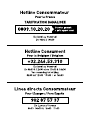 2
2
-
 3
3
-
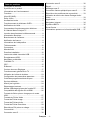 4
4
-
 5
5
-
 6
6
-
 7
7
-
 8
8
-
 9
9
-
 10
10
-
 11
11
-
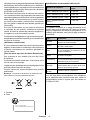 12
12
-
 13
13
-
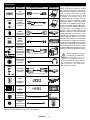 14
14
-
 15
15
-
 16
16
-
 17
17
-
 18
18
-
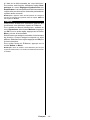 19
19
-
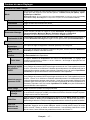 20
20
-
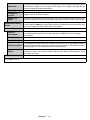 21
21
-
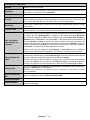 22
22
-
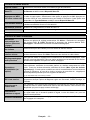 23
23
-
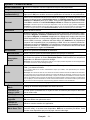 24
24
-
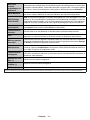 25
25
-
 26
26
-
 27
27
-
 28
28
-
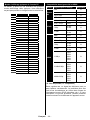 29
29
-
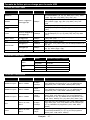 30
30
-
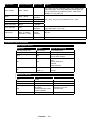 31
31
-
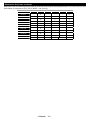 32
32
-
 33
33
-
 34
34
-
 35
35
-
 36
36
-
 37
37
-
 38
38
-
 39
39
-
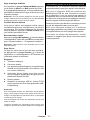 40
40
-
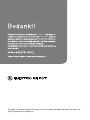 41
41
-
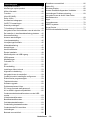 42
42
-
 43
43
-
 44
44
-
 45
45
-
 46
46
-
 47
47
-
 48
48
-
 49
49
-
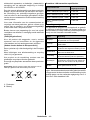 50
50
-
 51
51
-
 52
52
-
 53
53
-
 54
54
-
 55
55
-
 56
56
-
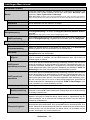 57
57
-
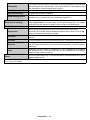 58
58
-
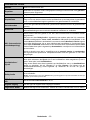 59
59
-
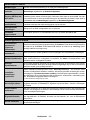 60
60
-
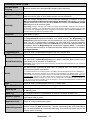 61
61
-
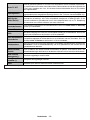 62
62
-
 63
63
-
 64
64
-
 65
65
-
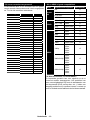 66
66
-
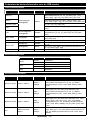 67
67
-
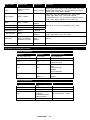 68
68
-
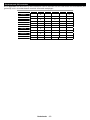 69
69
-
 70
70
-
 71
71
-
 72
72
-
 73
73
-
 74
74
-
 75
75
-
 76
76
-
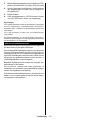 77
77
-
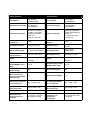 78
78
-
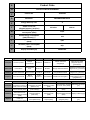 79
79
-
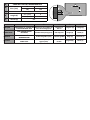 80
80
-
 81
81
-
 82
82
-
 83
83
-
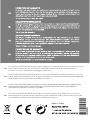 84
84
EDENWOOD OLED ED55D00UHDOLED-VE Smart Le manuel du propriétaire
- Catégorie
- Téléviseurs LCD
- Taper
- Le manuel du propriétaire
dans d''autres langues
Documents connexes
-
EDENWOOD UHD 4K ED4903 UHD HDR CONNEC Le manuel du propriétaire
-
EDENWOOD ED4904FHD CONNECTE WIFI DLNA Le manuel du propriétaire
-
EDENWOOD UHD 4K ED5503/HDR CONNECTE D Le manuel du propriétaire
-
EDENWOOD UHD 4K ED5504 UHD HDR CONNEC Le manuel du propriétaire
-
EDENWOOD UHD 4K ED4304 UHD CONNECTEE Le manuel du propriétaire
-
EDENWOOD UHD 4K ED6506UHD CONNECTEE W Le manuel du propriétaire
-
EDENWOOD UHD 4K ED5004 UHD HDR CONNEC Le manuel du propriétaire
-
EDENWOOD ANDROID ED43C01UHD-VE Le manuel du propriétaire
Autres documents
-
Salora 28HSW5012 Operating Instructions Manual
-
Salora 24LED9112CSW Le manuel du propriétaire
-
Salora 22LED9102S Operating Instructions Manual
-
Salora DVD-363-HDMI Manuel utilisateur
-
Salora 28LED9102CS Le manuel du propriétaire
-
CONTINENTAL EDISON CELED32S120B3 Manuel utilisateur
-
Kimex 167-3200 Manuel utilisateur
-
CONTINENTAL EDISON celed58s19b3 Manuel utilisateur
-
CONTINENTAL EDISON CELED32SAHD24B3 Guide d'installation
-
CONTINENTAL EDISON CELED43S0120B3 Manuel utilisateur